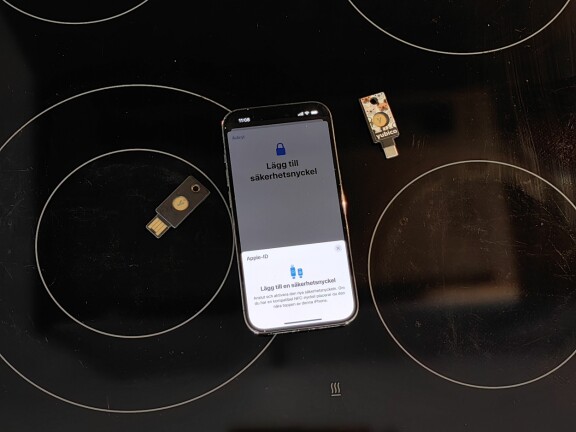-
PLUS
Krönika: Det här behöver Samsung göra för att lyckas 2026
-
PLUS
Så länge håller en mobil, snabbladdningens effekt och mer – Mobil svarar
-
PLUS
Krönika: Tre mobilhändelser som blir mina höjdpunkter 2026
-
PLUS
Mobil förutsäger mobilåret 2026 (del 1)
-
PLUS
Årets bästa produkter och viktigaste händelser – Mobil sammanfattar 2025
-
PLUS
Krönika: Okej, men hur agerar mobiloperatörerna i kaoset?
-
PLUS
Mobil svarar om telefonerna som blockeras i 2G- och 3G-nedstängningen
-
PLUS
PTS bär skulden när mobiler spärras med kort varsel
-
PLUS
Krönika: Bästa prylen jag någonsin köpt
-
PLUS
Nyheterna som gör mobilens batteri bättre
Säkerhetsnyckel – ska säkra dina lösenord
Skydda Apple-ID: Guide till ökad säkerhet i Iphone – säkrare än lösenord
Det finns många anledningar till att skydda dina onlinekonton. I Ios har en ny möjlighet nyligen introducerats och den kan komma väl till pass om du vill eliminera risken för till exempel nätfiskeattacker.
Med en fysisk säkerhetsnyckel kan du effektivt skydda dig mot att obehöriga lyckas logga in på ditt konto och hindra nätfiskeattacker. Med Ios 16.3 så introducerades möjligheten att skydda ditt Apple ID med inte bara lösenord och tvåfaktorsverifiering utan även med en fysisk säkerhetsnyckel.
Att lösenord är ett långt ifrån perfekt sätt att skydda privata konton får vi gång på gång exempel på. De kan komma på avvägar och vill det sig illa kan obehöriga gissa sig till ditt lösenord. Vanliga tips kring lösenord är att aldrig ha samma lösenord på mer än en tjänst och så ska lösenordet så klart vara så avancerat så att det inte lätt går att gissa sig till. Men å andra sidan ska ju även du ha möjlighet att faktiskt komma ihåg alla lösenord du använder dig av.
För att öka säkerheten kan man lägga till flera lager av säkerhet. Ett sådant, som Apple också erbjuder är tvåstegsverifiering, då du när du loggar in på en ny enhet får en engångskod till en enhet du loggat in på tidigare. Du kan i andra sammanhang få ett sms med en engångskod och det finns så kallade autentiseringsappar som också kan fungera som en extra gallergrind för ditt konto. Microsoft och Google har till exempel sådana appar.
Så funkar fysisk säkerhetsnyckel
En fysisk säkerhetsnyckel, vi provar med Yubikey, ser ut som ett usb-minne och blir en nyckel till ditt konto. Varje gång du loggar in på en ny enhet så måste du ha med dig nyckeln rent fysiskt. Annars går det inte att logga in. Därför så är säkerhetsnycklarna utformade med ett litet hål i och tanken är därmed att du alltid har den med dig i nyckelknippan.
Genom att säkerhetsnyckeln är något du har med dig så kan den som händelsevis skulle få tag på ditt lösenord ändå inte logga in utan säkerhetsnyckeln. Genom att registrera säkerhetsnyckel som ett extra säkerhetslager på ditt konto blir det i teorin närmast omöjligt att hacka kontot. Nätfiskeattacker och andra försök till kapning av dina konton hindras effektivt genom att inloggning bara kan ske om rätt nyckel presenteras antingen tillsammans med ditt användarnamn och rätt lösenord eller i de fall där vi har lösenordsfri inlogging då nyckeln används tillsammans med en tillhörande pin-kod. Dessutom säkerställer säkerhetsnyckeln efter att den registrerats som inloggningsmetod på ditt konto att ingen mellanhand kommer in i processen. Nyckeln accepterar bara inloggning i det här fallet med Ios när den vet att den faktiskt pratar med Apple som en gång registrerat nyckeln på kontot och ingen annan. På samma sätt verifieras det hos Apple att det är ditt konto som försöker logga in och att säkerhetsnyckeln faktiskt finns fysiskt på plats.

När jag testar det här med säkerhetsnycklar för att säkra mina konton så gör jag det med ett flertal olika telefonmodeller, Android och Iphone, med Apple-konto, Facebook, Google och Microsoft. Eftersom vi fokuserar på mobiltelefonen och dess säkerhet och Iphone specifikt så är det vad jag koncentrerar mig på, men du kan så klart inte bara tänka på mobilen. Det blir jag snabbt varse. Kopplingen till säkerhetsnyckeln berör ditt konto oavsett vilken enhet det gäller så inloggning på dator, Ipad, klocka och så vidare påverkas också.
Det gäller alltså att du har en nyckel som fungerar i alla enheter och sammanhang du kommer behöva den. Jag fokuserar på Apple-konto här, eftersom det är enkelt att överblicka och har fungerat när jag testat, men eftersom jag ansluter nyckeln med NFC och usb-c så måste jag se till att alla enheter kan hantera det. Det innebär alltså att jag använder NFC i IPhone och usb-c i till exempel Mac-datorn och i en nyare Ipad om jag har en sådan. Dessutom kräver Apple att enheten har minst Ios 16.3 eller senare och det gör till exempel att en gammal Ipad jag har inte längre går att logga in med, dels på grund av att den är fast på äldre mjukvara än Ipad OS 16.3 och inte kan uppdateras. Men även för att den saknar både NFC och usb-c, eftersom den istället har Lightning-kontakt. Yubikey som vi testar har enheter med Lightning, nfc, usb-a och usb-c, så det gäller att välja rätt från start.
Att skydda sitt Apple-ID med säkerhstesnycklar innebär inte att du alltid måste använda nyckel för att logga in på telefonen. Tvärtom får jag anstränga mig för att kunna testa inlogg, för det är bara när jag loggar in på en ny enhet som säkerhetsnyckel krävs. När jag startar en ny IPhone 14 Pro Max får jag därför lägga min säkerhetsnyckel mot telefonen och sedan fungerar allt som vanligt, med pinkod och Face ID.
Skydd för ditt Apple-id med fysisk säkerhetsnyckel
Det är förhållandevis enkelt att komma igång med säkerhetsnycklar i Apples Iphone. Jag väljer att vägleda till skydd av Apple ID för att det fungerar bäst och innebär minst problem. Har du funderingar på att skydda fler av dina konton så rekommenderar jag dig först att läsa den här krönikan där jag berättar hur mycket problem jag skapade för mig själv genom att försöka skydda även mina privata Google- Facebook och Microsoft-konton.
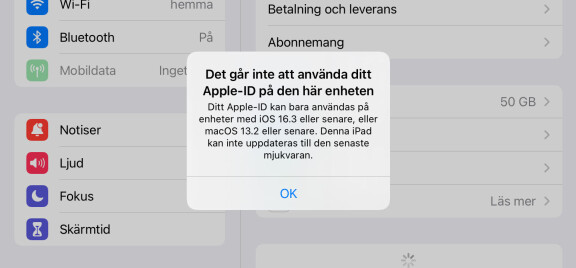
1. Tänk på detta först
Alla enheter kopplade till ditt Apple ID måste vara uppdaterade till Ios 16.3 eller Ipad OS 16.3 eller senare för att inloggning ska fungera. Du måste också ha rätt nycklar så du kan använda antingen usb-c, NFC eller lightning-kontakt. På Iphone är NFC smidigast. Då håller du nyckeln mot framsidan på Iphone, uppe i skärmens övre vänstra hörn.
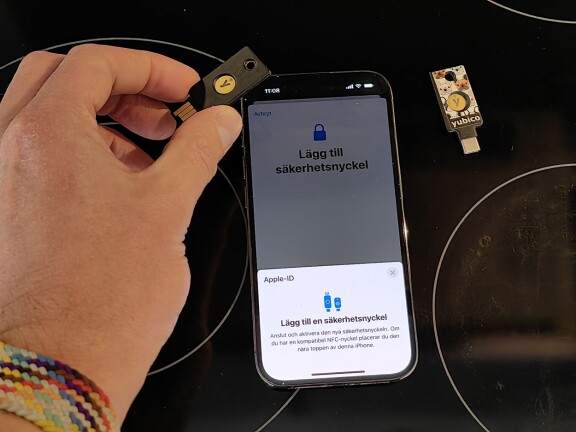
2. Två fysiska nycklar krävs
Hur den här typen av säkerhetsnycklar fungerar beror till viss del på vilken tjänst det är vi pratar om. I Apples fall så kräver de att du registrerar två olika nycklar till ditt konto. Det är en säkerhetsåtgärd. En nyckel har du med dig och använder. En förvarar du separat på ett säkert ställe om den andra skulle komma bort. På det sättet ska du aldrig riskera att tappa åtkomst till kontot, samtidigt som du skyddar det från obehöriga.
3. Registrera båda nycklarna
Genom att gå till Inställningar, klicka på ditt namn, Lösenord och säkerhet, Lägg till säkerhetsnycklar, kommer du igång. Där följer du instruktionerna och namnger dina nycklar så du vet vilken som är vilken. Efter det kan du vara trygg med att inga obehöriga kommer åt ditt konto.